نحوه کنترل Fire TV Stick با تلفن خود: یک راهنمای گام به گام
در این مقاله تخصصی از مجله 98zoom میخواهیم از نحوه کنترل Fire TV Stick با تلفن خود: یک راهنمای گام به گام
با شما صحبت کنیم ، پس با یک مقاله مفید و آموزشی دیگر از تیم نود و هشت زوم همراه ما باشید :
ریموت Fire TV Stick کوچک، براق و خوش دست است. اما اگر آن را از دست بدهید چه اتفاقی می افتد؟ خب، اینجاست که گوشی هوشمند شما به کارتان می آید. با استفاده از برنامه راه دور Amazon Fire TV، میتوانید Fire TV Stick خود را بیدار کنید، برنامهها را تغییر دهید، پخش/مکث کنید و کارهای بیشتری انجام دهید. بنابراین، بیایید نگاهی به نحوه کنترل Fire TV Stick خود با تلفن خود بیندازیم.

با تلفن خود، میتوانید Fire TV Stick را بدون استفاده از کنترل از راه دور راهاندازی و استفاده کنید. بنابراین، بیایید تمام ویژگی ها و عملکردهای برنامه راه دور Amazon Fire TV Stick و اینکه چگونه می تواند به شما در استفاده از تلفن خود به عنوان کنترل Fire TV Stick کمک کند را بررسی کنیم. با این حال، همه گوشی های هوشمند از برنامه Fire TV Stick پشتیبانی نمی کنند.
برنامه مورد نیاز Fire TV Remote برای اندروید و iOS
قبل از نصب برنامه رسمی Amazon Fire TV بر روی دستگاه های اندروید و iOS خود، ارزش این را دارد که بررسی کنید که آیا نرم افزار دستگاه شما با این برنامه سازگار است. در غیر این صورت، نمی توانید برنامه را روی دستگاه خود نصب یا استفاده کنید. بنابراین، در اینجا الزامات برنامه Fire TV از راه دور وجود دارد:
- برای اندروید: سیستم عامل اندروید 4 و بالاتر مورد نیاز است
- برای iOS: iOS 10 یا بالاتر مورد نیاز است.
اگر گوشی هوشمند شما شرایط فوق را برآورده می کند، برای اتصال دستگاه های خود به بخش بعدی بروید.
توجه داشته باشید: قبل از شروع، مطمئن شوید که دستگاه شما و Fire TV Stick به یک شبکه Wi-Fi متصل هستند.
نحوه اتصال Fire TV Stick به گوشی
برای استفاده از تلفن خود به عنوان کنترل از راه دور Fire TV Stick، ابتدا باید برنامه کنترل از راه دور Fire TV را راه اندازی کرده و آن را با چوب Fire TV خود جفت کنید. در اینجا نحوه انجام آن آمده است.
مرحله 1: برنامه Fire TV Remote را دانلود و باز کنید. همچنین مطمئن شوید که Fire TV Stick شما روشن و آماده استفاده است.
گام 2: خدمات موقعیت مکانی تلفن و بلوتوث خود را فعال کنید و برنامه Fire TV را از راه دور باز کنید. در صورت درخواست، اعلان و سایر مجوزها را اعطا کنید.
مرحله 3: از لیست، روی Fire TV Stick خود ضربه بزنید.


اکنون یک پین روی صفحه تلویزیون شما ظاهر می شود.

مرحله 4: این پین را در برنامه Fire TV وارد کنید.

برنامه کنترل از راه دور Fire TV آماده راه اندازی است. همچنین میتوانید از همان برنامه Fire TV برای کنترل سایر دستگاههای Fire TV خود استفاده کنید. با این حال، ممکن است از شما خواسته شود برای دسترسی به برخی خدمات به حساب آمازون خود وارد شوید.
نحوه استفاده از تلفن خود به عنوان کنترل از راه دور Fire TV Stick
هنگامی که برنامه راه دور Amazon Fire TV Stick کاملاً راه اندازی شد، اکنون می توانید از آن با Fire TV Stick خود استفاده کنید. بیایید نگاهی به تمام ویژگی های مختلف موجود در برنامه Fire TV از راه دور و نحوه استفاده از آنها بیندازیم.
کلیدهای ناوبری: پس از باز کردن برنامه Fire TV از راه دور، اولین چیزی که ممکن است متوجه شوید نمادهای فلش است. با استفاده از این کلیدها به راحتی روی Fire TV Stick خود به سمت بالا، پایین و یک طرف حرکت کنید. هنگامی که در برنامه مورد نظر قرار گرفتید، برای تأیید در وسط ضربه بزنید.


صفحه کلید: در گوشه سمت راست بالا، روی نماد صفحه کلید ضربه بزنید تا به خدمات صفحه کلید دسترسی پیدا کنید. این به شما امکان می دهد تا به راحتی روی Fire TV Stick خود تایپ کنید. پس از اتمام تایپ کردن، روی نماد پشت ضربه بزنید تا به منوی اصلی بازگردید.


نماد الکسا: می توانید Fire TV Stick خود را با دستورات صوتی با ضربه زدن بر روی نماد الکسا کنترل کنید.


نماد برنامه: روی نماد برنامه در کنار صفحه کلید ضربه بزنید. با این کار همه برنامههای موجود در Fire TV باز میشوند. از لیست، روی برنامه ای که می خواهید راه اندازی کنید ضربه بزنید.
توجه داشته باشید: برنامه های دارای ابر در گوشه بالا سمت راست در حال حاضر روی دستگاه شما نصب نشده اند. با ضربه زدن روی آنها، صفحه نصب برنامه در Fire TV Stick شما باز می شود.


نمادهای منو: با ضربه زدن بر روی نماد بیشتر، گزینه های دیگر منو ظاهر می شوند. در اینجا، کنترلهایی برای بازگشت، صفحه اصلی، منو، عقب، پخش/مکث، و سریع به جلو دریافت میکنید. علاوه بر این، همچنان میتوانید از همه کلیدهای پیمایش استفاده کنید، در حالی که گزینههای منو در حال گسترش هستند.


تنظیمات: در گوشه بالا سمت چپ، روی نماد چرخ دنده ضربه بزنید. این به شما امکان می دهد به منوی تنظیمات دسترسی داشته باشید یا Fire TV Stick خود را در حالت خواب قرار دهید.


اکنون، Fire TV Stick خود را مانند یک حرفه ای با استفاده از برنامه Fire TV از راه دور کنترل کنید.
چگونه ریموت برنامه Fire TV Stick خود را تغییر دهیم
برنامه کنترل از راه دور Fire TV Stick به غیر از داشتن پد کنترل جهت دار سنتی، این امکان را نیز به شما می دهد که به پد حرکتی سوایپ بروید. همچنین میتوانید کنترلهای کوچکی را فعال کنید که به شما امکان میدهند Fire TV Stick خود را از صفحه قفل و پانل اعلان کنترل کنید.
برای تغییر ریموت برنامه Amazon Fire TV Stick این مراحل را دنبال کنید.
مرحله 1: برنامه Fire TV از راه دور را باز کنید و روی More ضربه بزنید.
گام 2: روی Fire TV Remote ضربه بزنید.


مرحله 3: در اینجا، ضامن برای Directional Pad را خاموش کنید. با این کار، صفحه حرکتی Swipe Gesture pad برای برنامه Fire TV از راه دور شما فعال می شود. با استفاده از این، میتوانید روی پد بکشید تا از میان گزینههای منوی Fire TV Stick حرکت کنید و برای تأیید/باز کردن روی آنها ضربه بزنید.


مرحله 4: به تنظیمات Fire TV Remote برگردید و روی دکمه Mini Remote ضربه بزنید تا روشن شود. این کمک می کند تا کنترل از راه دور Fire TV را برای دسترسی آسان به پنل اعلان و صفحه قفل خود بیاورید.
توجه داشته باشید: گزینه Mini Remote فقط در برنامه Fire TV Stick برای اندروید موجود است.


تغییرات بالا در برنامه کنترل تلویزیون Fire شما دائمی نیستند و همیشه میتوانید با روشن/خاموش کردن دکمهها به کنترلهای اصلی بازگردید.
سوالات متداول برای استفاده از برنامه Fire TV Remote
بله، کنترل از راه دور Fire TV را می توان در کنار برنامه کنترل از راه دور Fire TV استفاده کرد.
بله، روی نماد تنظیمات ضربه بزنید و سپس روی Sleep ضربه بزنید تا Fire TV با استفاده از برنامه کنترل از راه دور Fire TV خاموش شود.
ریموت سنتی شما نیست
امیدواریم این مقاله به شما در درک نحوه کنترل Fire TV با تلفن خود به عنوان ریموت کمک کند. به غیر از استفاده از تلفن هوشمند خود به عنوان کنترل از راه دور، می توانید نگاهی به این ابزارهای جالب نیز بیندازید تا تجربه Fire TV Stick خود را بهبود ببخشید.
امیدواریم از این مقاله مجله نود و هشت زوم نیز استفاده لازم را کرده باشید و در صورت تمایل آنرا با دوستان خود به اشتراک بگذارید و با امتیاز از قسمت پایین و درج نظرات باعث دلگرمی مجموعه مجله 98zoom باشید
لینک کوتاه مقاله : https://5ia.ir/hAQIQD
کوتاه کننده لینک
کد QR :

 t_98zoom@ به کانال تلگرام 98 زوم بپیوندید
t_98zoom@ به کانال تلگرام 98 زوم بپیوندید
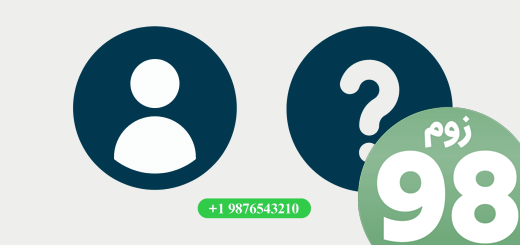
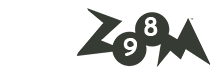






آخرین دیدگاهها